あなたも興味があるかもしれません...
ブロックランダム化を理解するには、アンケートブロックとは何かを知る必要があります。アンケートブロックとは、アンケート内の質問グループのことです。アンケートブロックは、質問の順序付けや表示方法を簡素化します。これにより、アンケート作成者は一連の質問をランダムに表示することができます。
ブロックランダム化機能を使用すると、回答者がアンケートの特定のセクションに到達したときに、アンケートブロックをランダムな順序で表示することができます。これは、質問グループからランダムに質問を表示したり、アンケートの異なるセクションをランダムに表示してさまざまな回答を収集する必要がある場合に便利です。
このヘルプ資料では、ブロックを追加、マージ、分割する方法、ブロック内の質問をランダム化する方法、およびアンケート内のブロックを並べ替える方法について説明します。
アンケートの質問がない場合、アンケートのテンプレートブロックが表示され、ブロックを追加またはマージすることができます。
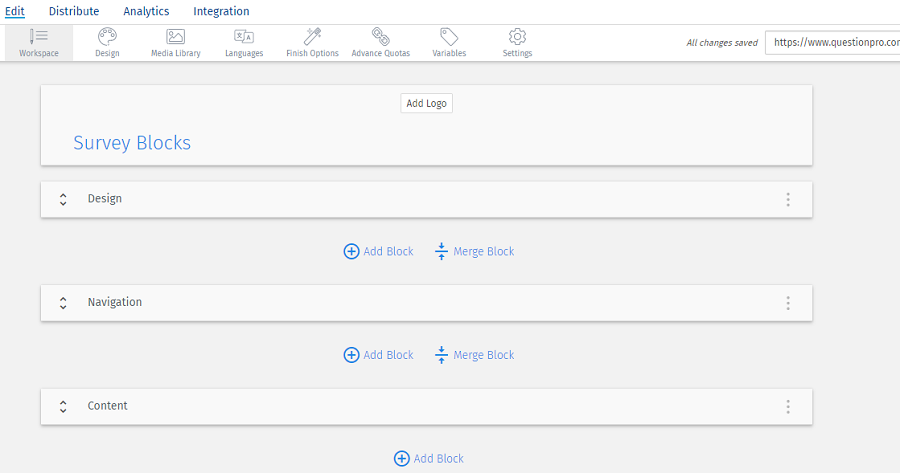
アンケートブロックを作成します:

アンケートブロックをプレビューします:
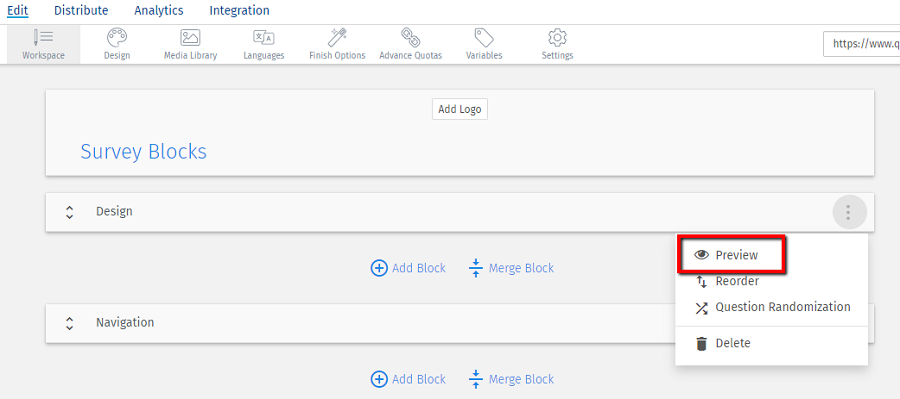
アンケートブロックの並べ替え:
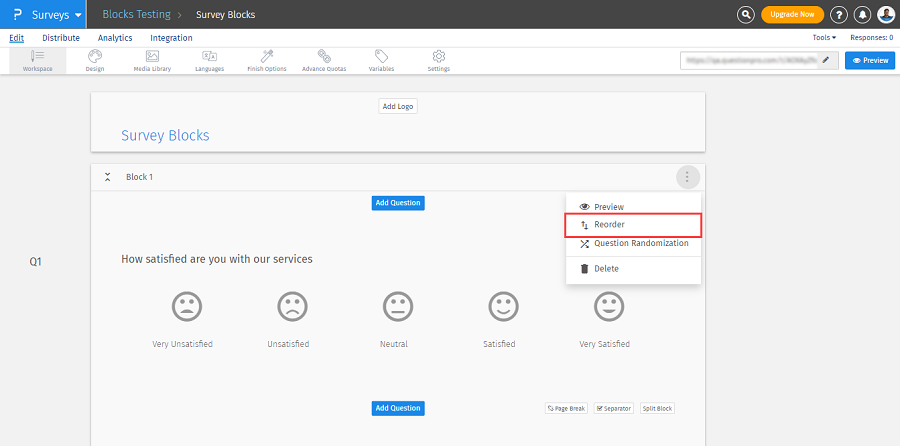
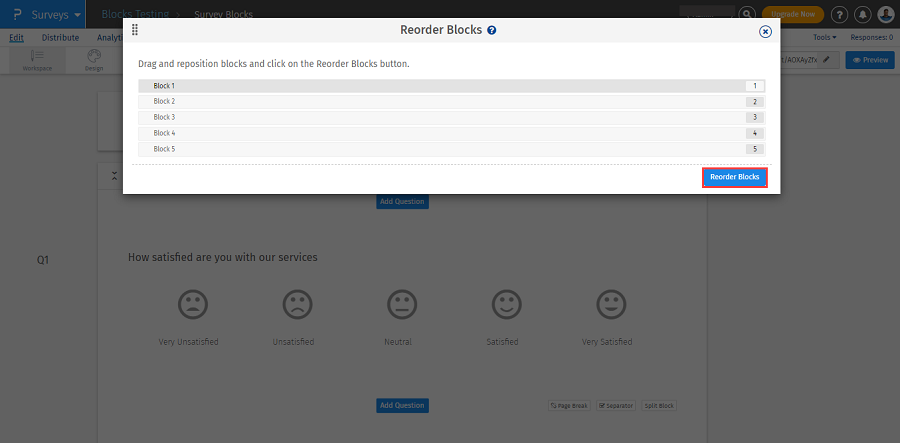
ブロックを使用してアンケートの質問をランダムに表示
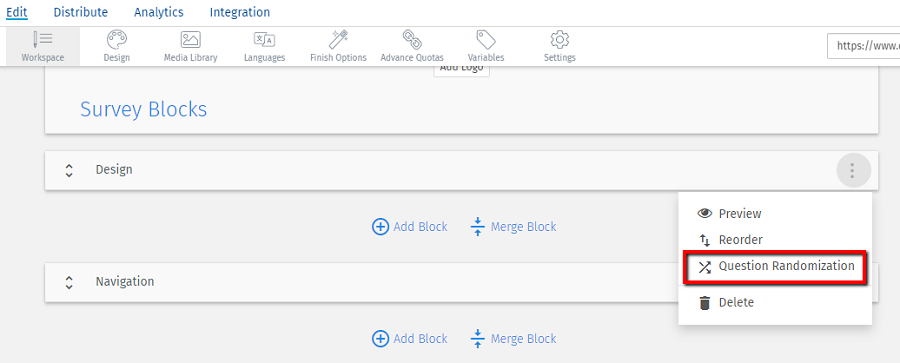
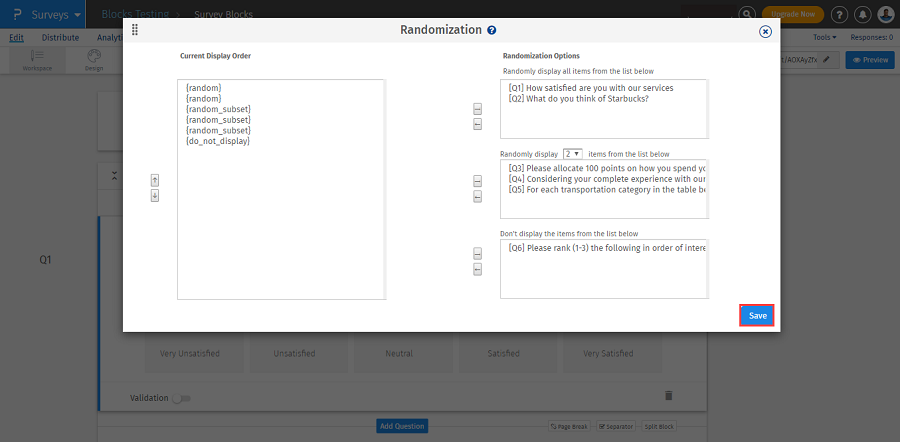
詳細はこちら:質問のランダム化
アンケートブロックの削除
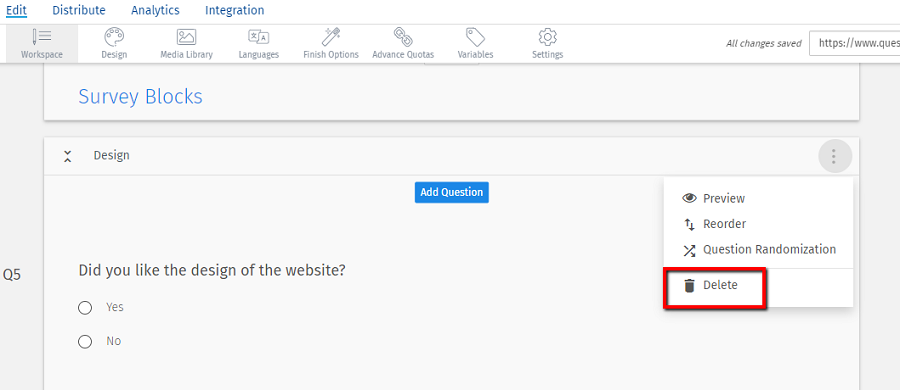
アンケートブロックを 2 つに分割:
アンケートの質問ブロックを 2 つに分割することができます。
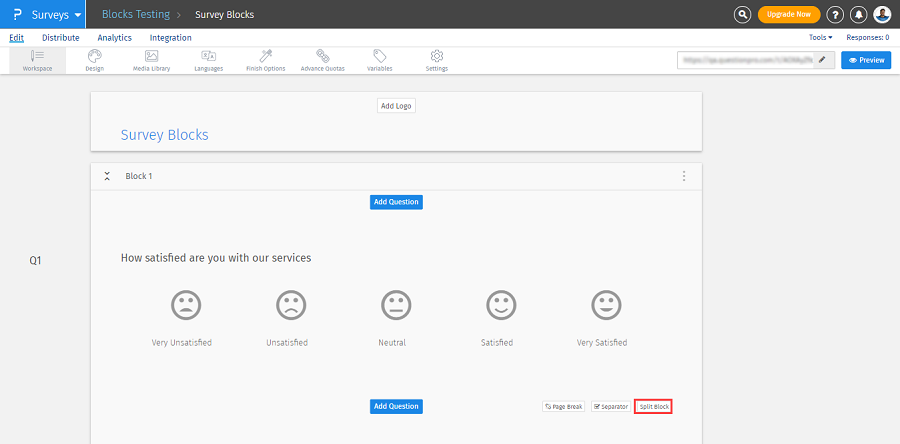
2つ以上のアンケートブロックをマージ
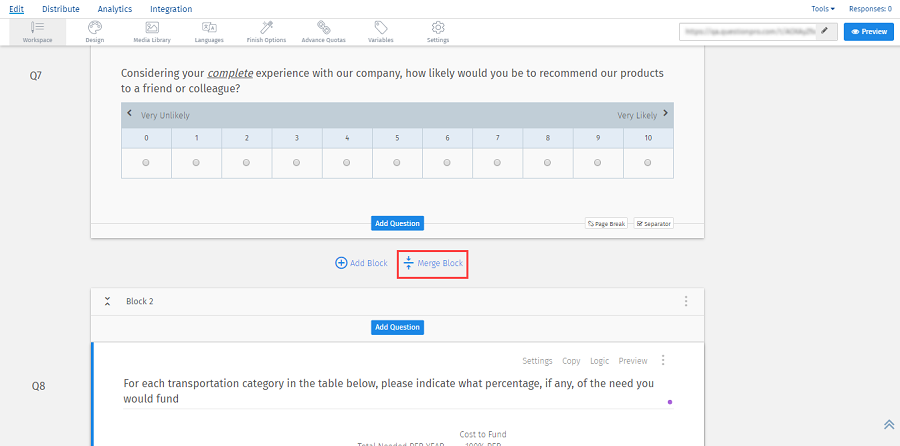
アンケートブロックの名前の変更
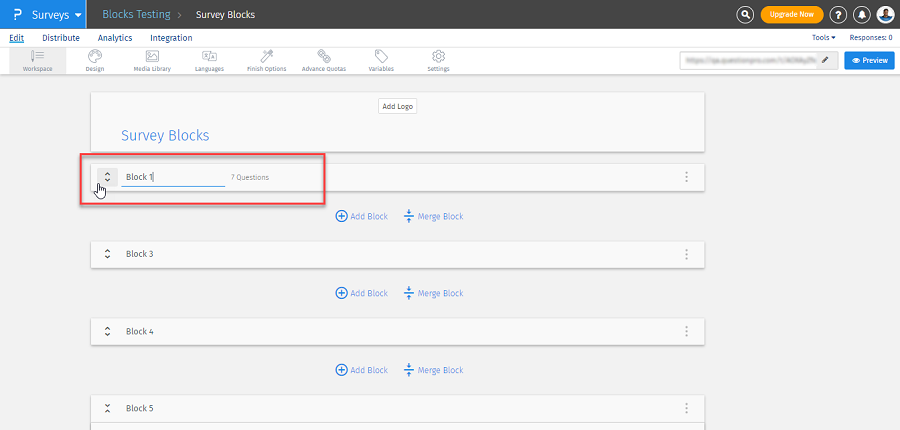
ブロックのランダム化:
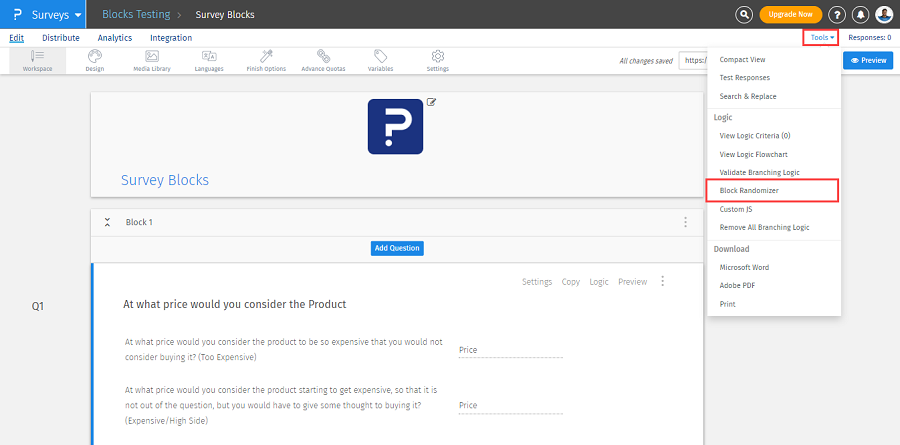
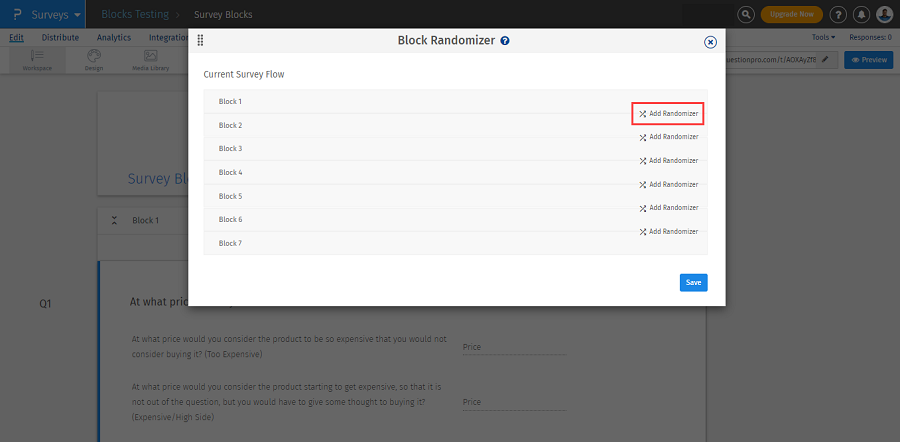
ブロックランダム化のリセット:
アンケートのブロックランダム化をリセットするには、そのアンケートに追加されているランダム化を削除します。
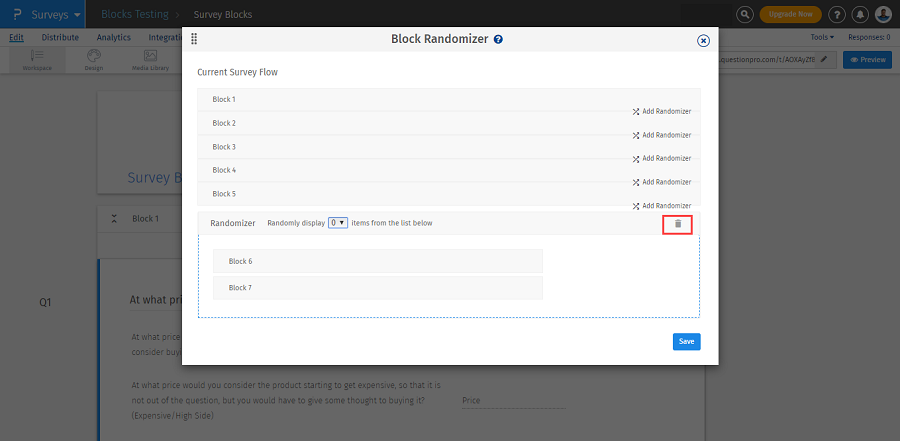
はい、できます。すべてのランダム化データは回答者ごとに保存されており、Excel/CSV 形式でダウンロードできます。
次の手順に従います:マイアンケート(アンケートを選択)» アナリティクス » データの管理 » エクスポート ここで、ランダム化データを含めるのトグルをオンにします。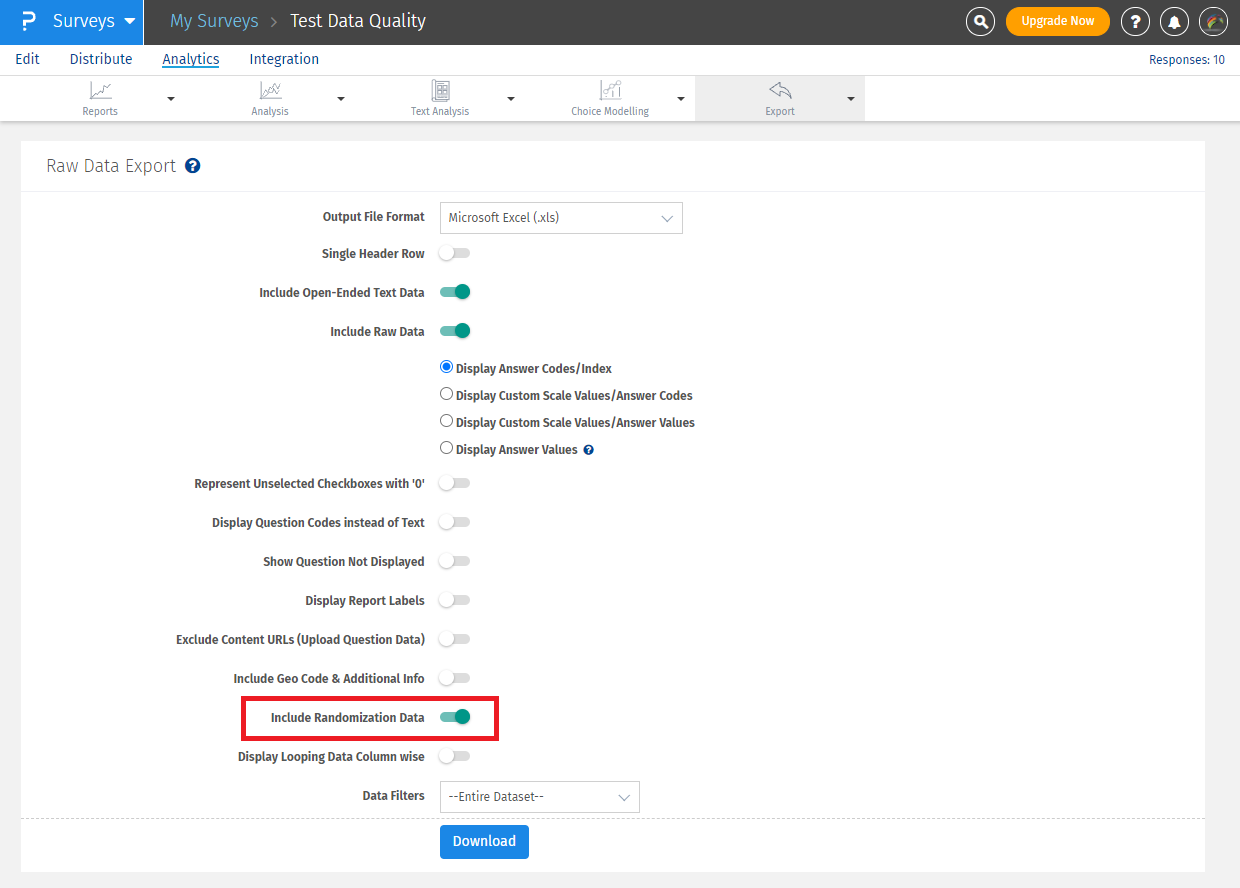 エクスポートされたファイルには、ブロック順データと質問順データが含まれます。
エクスポートされたファイルには、ブロック順データと質問順データが含まれます。
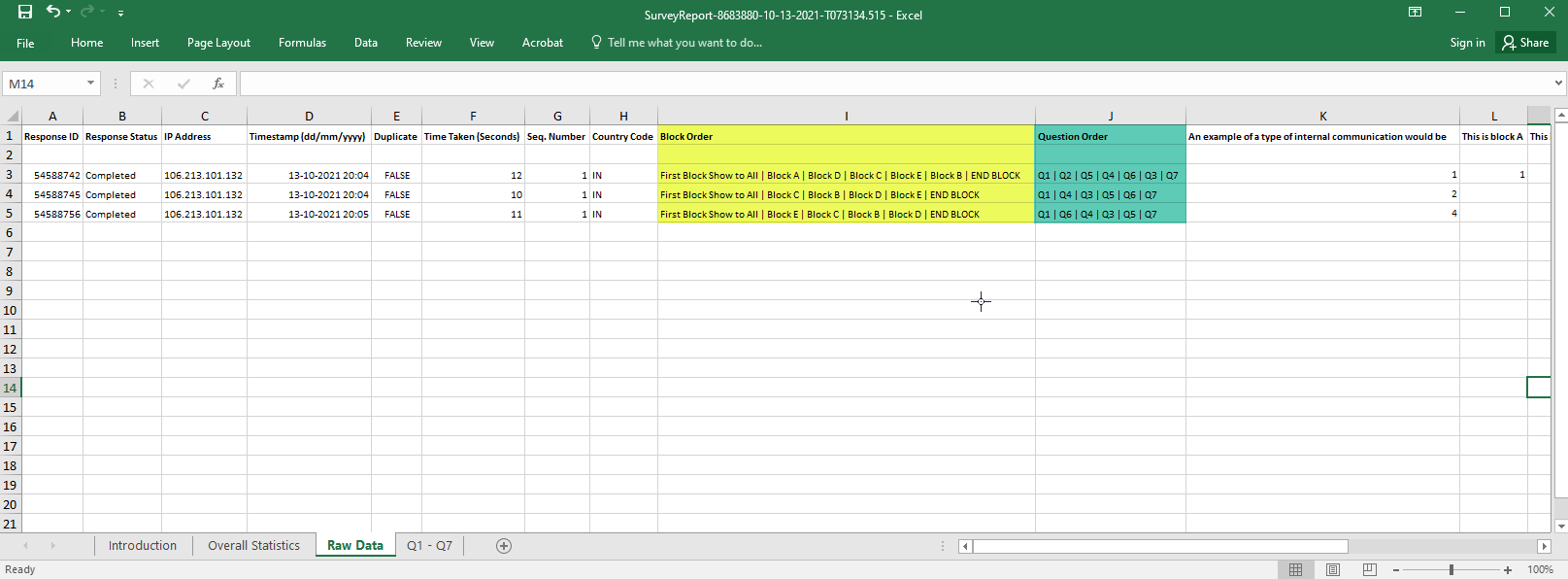
この機能は、次のライセンスで利用できます。